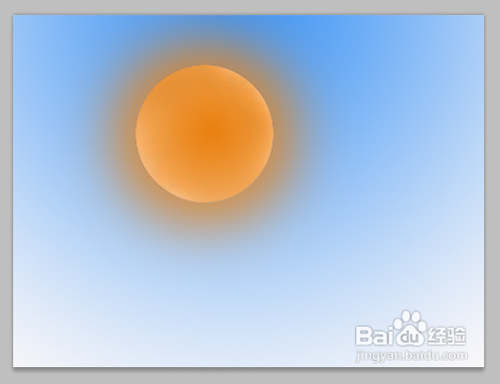1、 新建画布,快捷键是ctrl+n。
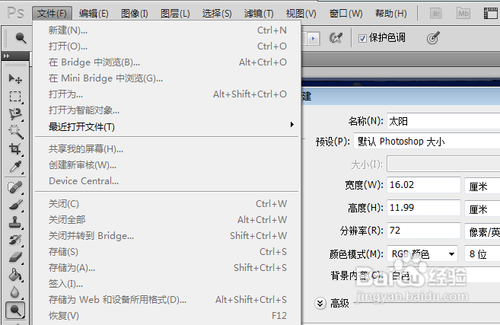
2、 在工具栏找到渐变工具,按下shift键,在画布上做出从蓝到白色的渐变效果
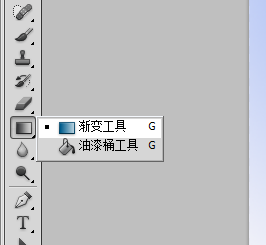
3、 新建一个图层命名为太阳
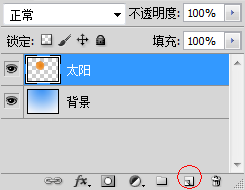
4、 在工短铘辔嗟具栏找到椭圆选区工具,按下shift画出一个合适大小的正圆并填充(快捷键是G)成橙黄色。用简单加深工具(快捷键是o)将圆中合适的位置涂抹出明暗高光的效果。

5、 在选区中任意位置反键点选羽化,将选区羽化值适当调整(这里调整为30)。
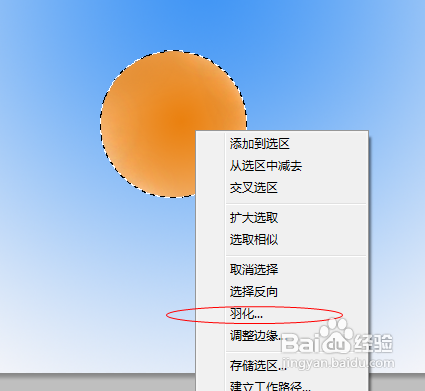
6、 在背景图层和太阳图层中间新建个图层:
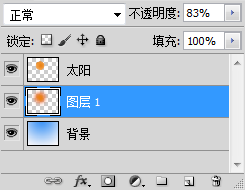
7、 使用橙黄色填充该图层(此处的选区还没有取消)
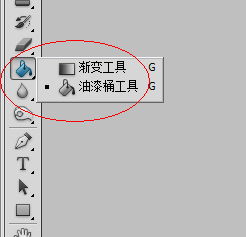
8、 填充新建图层后太阳就完成了。